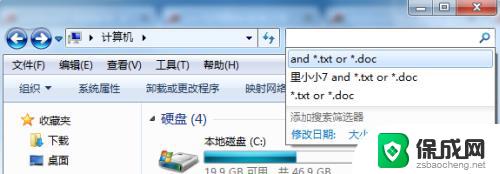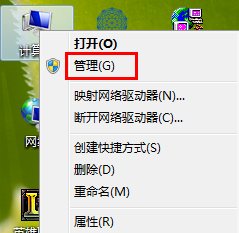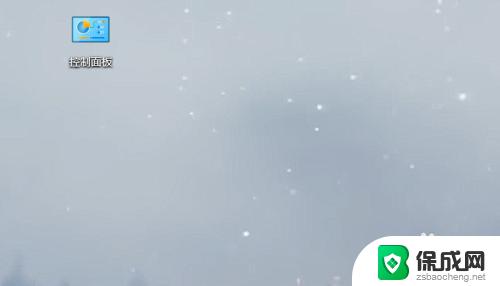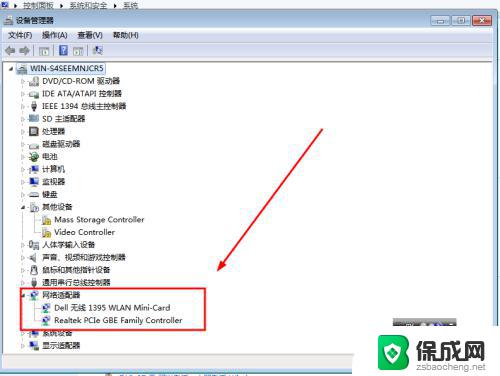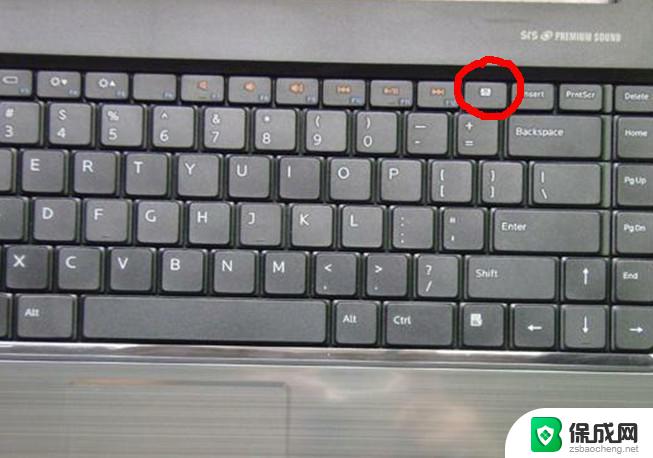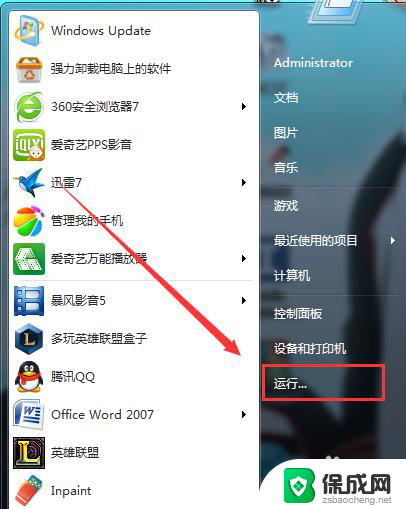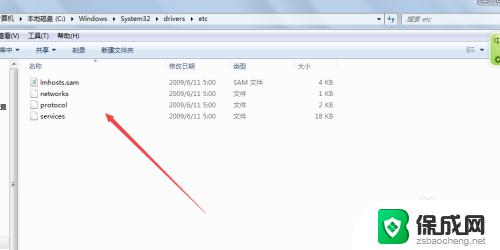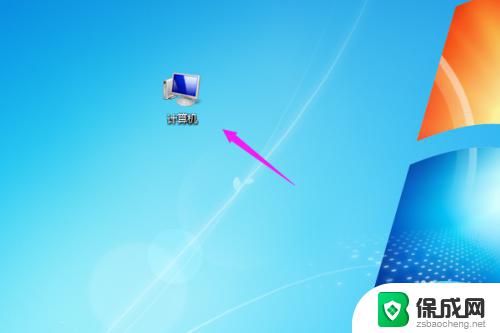win7无法搜索文件里的关键字 如何解决Win7搜索栏无法搜索到文件的问题
更新时间:2023-12-25 16:42:44作者:yang
Win7作为一款经典的操作系统,广受用户欢迎,最近一些用户反映,在使用Win7的过程中遇到了一个令人困扰的问题:无法搜索文件里的关键字。当我们急需找到某个特定文件却无法通过搜索栏快速定位时,这个问题无疑给工作和生活带来了不便。面对这样的困扰,我们应该如何解决呢?本文将为大家详细探讨Win7搜索栏无法搜索到文件的问题,并提供一些解决方法,希望能帮助到大家。
方法如下:
1.打开任意文件夹在其左上角点击“组织”选项。
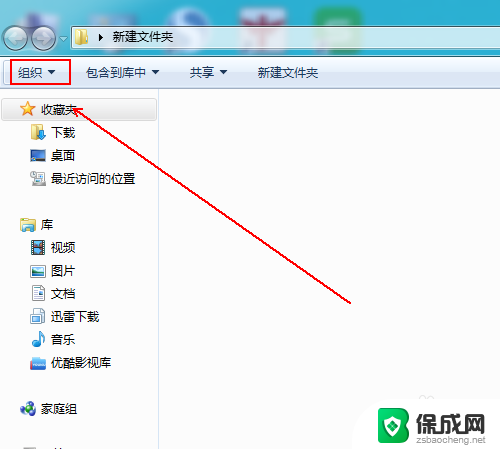
2.在弹出的菜单中单击“布局”-“菜单栏”选项。
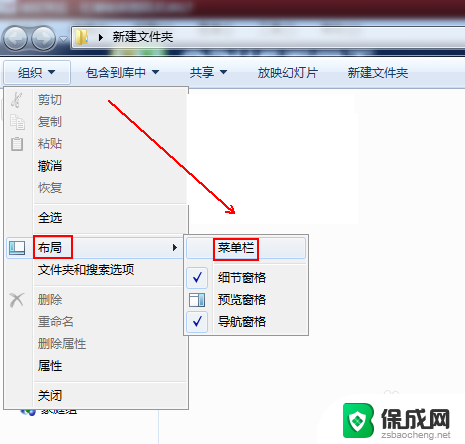
3.在上方出现的菜单栏中点击“工具”选项。
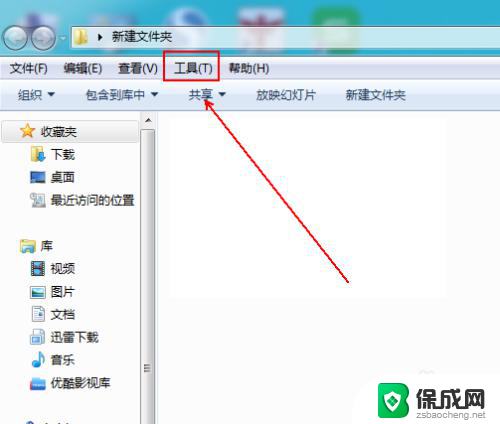
4.在弹出的菜单列表中单击“文件夹选项”选项。
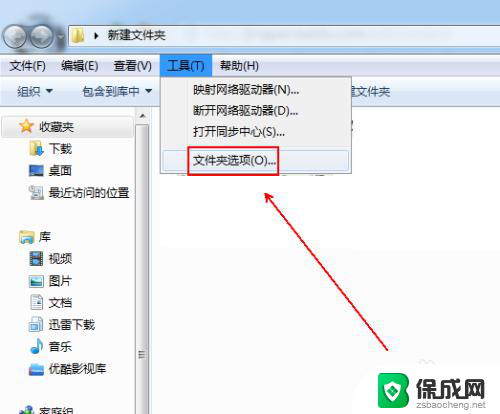
5.在“文件夹选项”窗口中单击“搜索”选项。
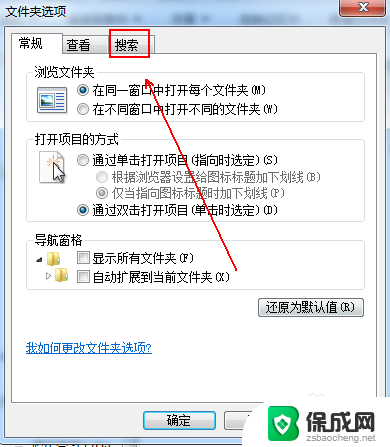
6.在“搜索”选项卡下,找到“在文件夹中搜索系统文件时不使用索引(此过程可能需要较长的时间)”选项。
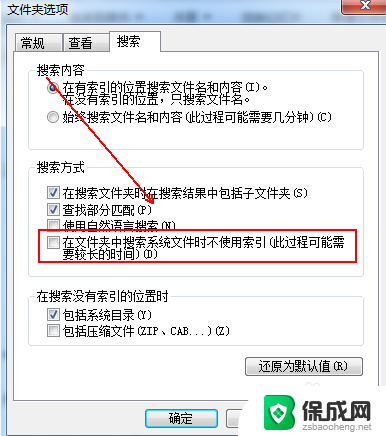
7.勾选“在文件夹中搜索系统文件时不使用索引(此过程可能需要较长的时间)”选项并单击“确定”按钮。
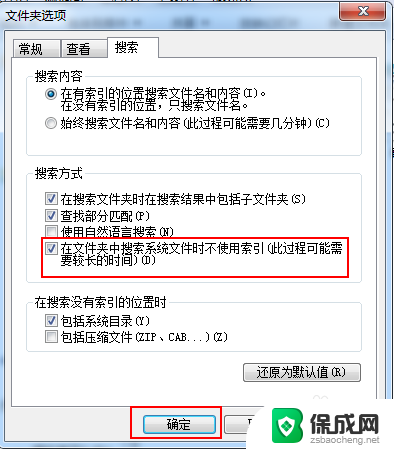
以上是关于win7无法搜索文件里关键字的全部内容,如果您也遇到了同样的问题,建议按照本文所述步骤进行修复,希望这篇文章对您有所帮助。